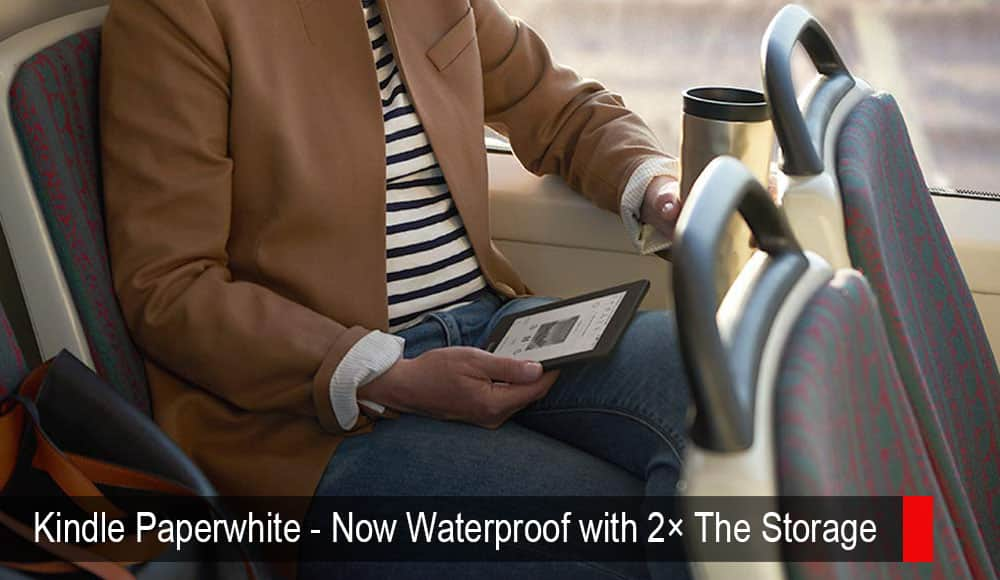Kindle és Kindle Paperwhite: Keresse meg a MAC-címet

Keresse meg, hol tekintheti meg a Wi-Fi MAC-címét Amazon Kindle és Kindle Paperwhite e-olvasóján.
Előfordulhat, hogy meg kell találnia, hogy mi az Amazon Kindle Wi-Fi MAC-címe, hogy csatlakozhasson egy olyan vezeték nélküli hálózathoz, amely megvalósítja a MAC-cím szűrését. Itt találhatja meg.
A kezdőképernyőn nyomja meg a „ Menü ” gombot .
.
Válassza a „ Beállítások ” lehetőséget.
Válassza újra a „ Menü ”  gombot.
gombot.
A „ Wi-Fi MAC-cím ” a képernyő alján, az „ Eszközadatok ” részben található.
Megjegyzés: Ha ebben a mezőben a „ MAC-cím nem érhető el ” felirat látható, előfordulhat, hogy csatlakoznia kell egy Wi-Fi hálózathoz, hogy láthassa.
Keresse meg, hol tekintheti meg a Wi-Fi MAC-címét Amazon Kindle és Kindle Paperwhite e-olvasóján.
A papíralapú könyvek elhagyásának és a digitális e-olvasókra való átállásnak a tendenciája jelentősen megnőtt az elmúlt években. Nem meglepő, hogy mindenki szeretne csatlakozni a mozgó vonathoz kicsik és nagyok egyaránt.
Az Apple bemutatta az iOS 26-ot – egy jelentős frissítést vadonatúj matt üveg dizájnnal, intelligensebb felhasználói élményekkel és a megszokott alkalmazások fejlesztéseivel.
A diákoknak egy bizonyos típusú laptopra van szükségük a tanulmányaikhoz. Nemcsak elég erősnek kell lennie ahhoz, hogy jól teljesítsen a választott szakon, hanem elég kompaktnak és könnyűnek is ahhoz, hogy egész nap magaddal cipelhesd.
Ebben a cikkben bemutatjuk, hogyan állíthatja vissza a hozzáférést a merevlemezéhez, ha meghibásodik. Kövessük a példáját!
Első pillantásra az AirPods pont olyan, mint bármely más valódi vezeték nélküli fülhallgató. De mindez megváltozott, amikor felfedeztek néhány kevésbé ismert funkciót.
A nyomtató hozzáadása Windows 10-hez egyszerű, bár a vezetékes eszközök folyamata eltér a vezeték nélküli eszközökétől.
Mint tudod, a RAM egy nagyon fontos hardveralkatrész a számítógépben, amely memóriaként működik az adatok feldolgozásához, és ez a tényező határozza meg a laptop vagy PC sebességét. Az alábbi cikkben a WebTech360 bemutat néhány módszert a RAM-hibák ellenőrzésére szoftverek segítségével Windows rendszeren.
Rendelkezik egy SSD-vel, hogy frissítse a számítógép belső tárolóját, de nem tudja, hogyan telepítse? Olvassa el ezt a cikket most!
Tudd meg, miért melegszik túl a laptopod, és milyen tippeket és trükköket alkalmazhatsz, hogy elkerüld ezt a problémát és a készüléked hűvös maradjon.
Problémája van a nyomtató IP címének megtalálásával? Megmutatjuk, hogyan találhatja meg.
Egy nagy játéknak indulsz – éppen most szerezted meg a “Star Wars Outlaws”-t a GeForce Now streaming szolgáltatáson. Fedezd fel az egyetlen ismert megoldást a GeForce Now 0xC272008F hibaelhárításához, hogy újra játszhass az Ubisoft játékokkal.